Einleitung
Comarch Webshop ist dank einer einfachen Konfiguration, die das Hinzufügen des Tracking Skripts im Admin-Panel beinhaltet, mit Google Analytics 4 integriert. Dank der im Webshop implementierten Layer-Daten und der in den kostenlosen Comarch-Vorlagen standardmäßig unterstützten Skripte erhältst du Zugang zu vielen Google Analytics-Funktionen, wie z. B. der grundlegenden Verfolgung deines Webshop-Verkehrs und der Verfolgung von E-Commerce-Transaktionen.
In dieser Anleitung wird beschrieben, wie du das neue Google Analytics 4 direkt im Comarch Webshop konfigurieren kannst.
1.Konfiguration von Google Analytics 4 im Admin-Panel
Schritt 1. Im Admin-Panel des Comarch Webshops gehst du unter Einstellungen ➞ Webshop Einstellungen ➞ Allgemein ➞ Verfolgung des Datenverkehrs und wählst dann Kontokonfiguration Google Analytics 4.
Schritt 2. Jetzt aktivierst du die Funktion Google Analytics 4, indem du auf die Schaltfläche Ein klickst. Füge die Google-Tag-ID (Format:G-XXXXXXXXXX) und den Konfigurationscode von Google Analytics 4 (Skripts) ein.
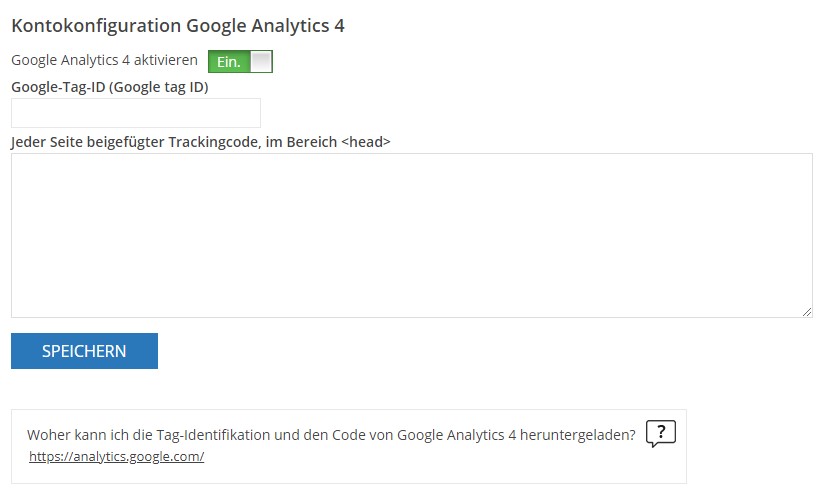
Schritt 3. Speichere die Änderungen.
Fertig! Dein Webshop wurde bereits mit deinem Google Analytics 4-Konto verknüpft.
2.Ereignisse zur Verfolgung der E-Commerce-Transaktionen
Wir haben die wichtigsten Ereignisse zur Verfolgung von E-Commerce-Transaktionen in Google Analytics 4 in Übereinstimmung mit den Richtlinien bedient:
- add_to_cart – Waren in den Warenkorb hinzufügen,
- view_cart – den Warenkorb anzeigen (gilt für Topaz und One Page Shop),
- remove_from_cart – aus dem Warenkorb entfernen (gilt für Topaz und One Page Shop),
- purchase – Einkaufen (gilt für Topaz),
- add_payment_info – Auswahl der Zahlungsmethode während der Kaufabwicklung (gilt für Topaz),
- login – Anmeldung des Kunden im Webshop,
- register – Registrierung des Kunden im Webshop,
- Virtual Path – hier kannst du alle Schritte des Kunden im Einkaufswagen verfolgen (gilt für Topaz und One Page Shop)
- view_promotion – Anzeige der Details einzelner Sonderangebote im Kundenbereich,
- view_item – einen Artikel ansehen (gilt für Topaz).
